DatadogのMulti-Organization機能でカスタムサブドメインを設定する方法
はじめに
弊社利用のDatadogで、カスタムサブドメイン設定を使用してみたので記載します。
調べてもMulti-Organizationの有効化方法は出てくるけれど、カスタムサブドメインの設定方法が出てこなかったので、何かの参考になればと思います。
2023年2月時点で、Datadog管理画面からの設定方法はありませんでした。Datadogサポートへの申請が必要です。
カスタムサブドメインとは
以下の公式URL先を見てください。
マルチオーガニゼーションアカウントの管理
要は、Organizationごとに一意なドメインを申請すれば指定出来ますよという事です。
何故カスタムサブドメインを設定しようと思ったか
弊社のDatadog使用環境
プロダクト毎にOrganizationを作成し、マスターとなるOrganizationへ紐付けるようにしています。
これにより利用ユーザを制限したり、モニターアラート発生時の確認を容易にすると共に、一元化する事によって各Organizationの利用枠を共有出来たりもします。
何が問題か
Datadogは前回アクセスしたOrganization情報を記憶します。
そのため、Organizationのメトリクスに設定したモニターアラートが発報された際に、リンクをクリックしても該当のアラートに飛べない場合があります。
例
Organization:AAA にログインした状態で、 Organization:BBB のモニターアラート モニターID:XXX が発生し、チャットなどに通知されたURL※1 をクリックした場合、遷移先は Organization:AAA の モニターID:XXX となる。当然そのモニターIDは Organization:BBB のものなので Monitor not found となる。
※1 URLは app.datadoghq.com/monitors/<monitor_id>/
該当のアラートに行くためには、一度左下のOrganizationから Organization:BBB に遷移し、もう一度通知されたアラートURLをクリックするという手間が発生します。
カスタムサブドメインを設定すれば、アラートのリンクにサブドメインを設定する事が出来るため、上記の様な手間が解消されます。
ということで設定しました。
カスタムサブドメイン設定手順
Datadogのサポート宛てに直接メールを送るのではなく、サポートサイトを介して申請しました。英語で申請をするのが不安な方は、サポートサイト経由をお勧めします。
- DatadogサポートページのSIGN INより、上記の管理者アカウントでログインを行う。
サポートページ
-
ログイン後、自身のアカウントアイコンから CREATE A NEW TICKET を選択します。
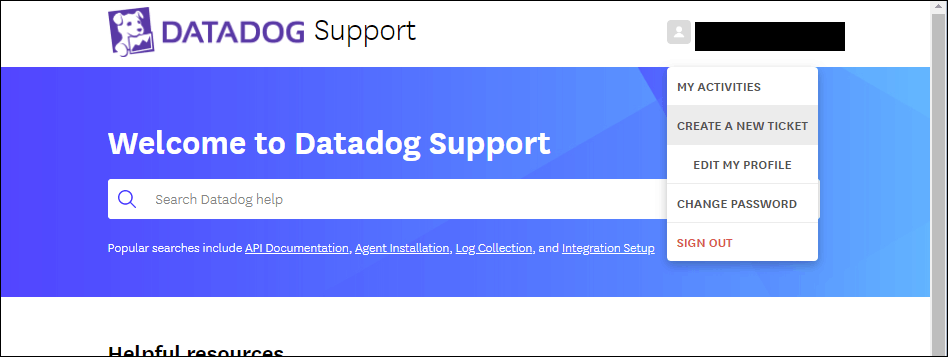
-
申請する内容でチケットを作成します。
多少間違っていてもチャットで補足説明などのやり取りができますので問題ないと思います。私が申請した際は、以下の内容で作成しました。
| 項目 | 補足 | 例 |
|---|---|---|
| CC(optional) | チケット内容を指定したメールアドレスへ送る事が出来ます。 | |
| Impact | チケットの重要度です。 | General Issue |
| Your Datadog Organization Name | 設定するサブドメインが1つの場合は、該当のOrganization名を、複数ある場合はマスターとなるOrganization名を入力します。 | hoge-organization |
| Preferred Language | ここを日本語にすると日本語で対応していただけます。ただし平日日中のみの返信となる。 | Japanuse |
| Product type | 何に関するチケットかの分類です。 | Account management |
| Category | 機能の有効化を指定します。 | Enable feature |
| Subject | チケットタイトル | カスタムサブドメインの使用申請 |
| Description | 本文 | 以下を参照 |
| Attachments(optional) | - | 未記入 |
Descriptionに以下の内容を含めます。
- カスタムサブドメインを使用したい旨の記載
- 対象のOrganization名
- 割り当てたいサブドメイン名
カスタムサブドメインの入力規則は、a-z、1-9、-(ダッシュ)、_(アンダースコア)の3文字以上かつ、全世界で一意となる事です。
入力出来たら後はサポートから連絡が届くのを待ちます。
恐らくその日中にはチケットのステータスが更新された旨が、登録しているメールアドレスに来ると思います。(私が平日日中に申請した際は、1時間以内に来ました。)
その後はチャットベースで、申請したサブドメインが使用可能かの確認や反映日時をいつにするか等があり、早ければその日中に使用可能となります。
アクセスするURLは https://<sub-domain>.datadoghq.com/となります。
終わりに
Datadogとのパートナー契約がある方は、担当営業の方より申請が出来ると思います。
しかしサポートサイトを経由する方がレスポンスは早いように感じました。
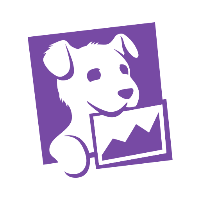
Discussion